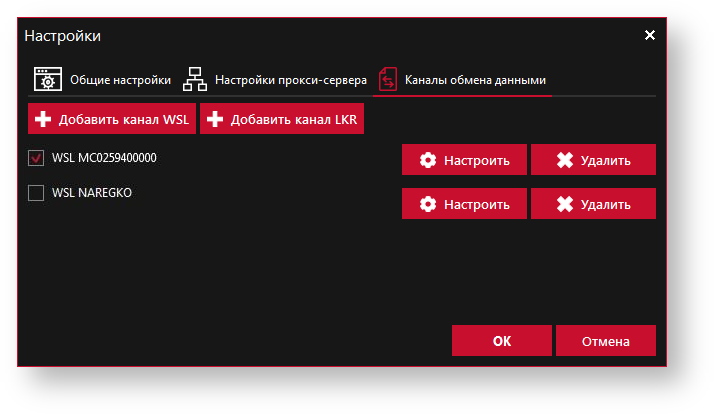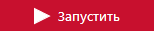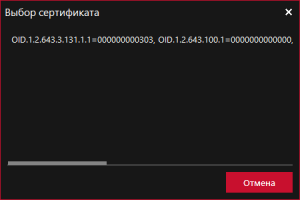Page History
...
- нажать кнопку / ;
- заполнить параметры в открывшемся окне. Описание параметров для канала WSL и LKR представлены в таблицах ниже;
Рисунок 2 – параметры настройки для канала WSL - нажать кнопку ОК.
Перед сохранением убедитесь, что
...
вкладки Общие настройки, Настройки прокси-сервера
...
и окно Параметры настройки для канала WSL/LKR
...
заполнены.
...
Нажмите OK, чтобы сохранить настройки.
Созданный канал отобразится на экранной
...
форме Настройки на вкладке Каналы обмена данными.
Рисунок 3 – созданный канал
- нажать кнопку ОК.
Для редактирования параметров канала следует нажать кнопку Настроить, в открывшемся окне внести изменения и сохранить, нажав ОК.
Чтобы запустить шлюз, нажмите кнопку на вкладке Сводка, после чего в рабочей папке каждого созданного канала появятся папки, по умолчанию именуемые:
...
Рисунок 4 – папки созданного канала
Для редактирования параметров канала следует нажать кнопку Настроить, в открывшемся окне внести изменения и сохранить, нажав ОК.
Деактивация канала
Для деактивации канала следует снять флажок и сохранить изменения, нажав кнопку ОК во вкладке Каналы обмена данными.
...
Параметр | Описание | ||||||
| Адрес Web-кабинета | Адрес Web-кабинета НРД, с которым взаимодействует ФШ для отправки черновиков. В выпадающем списке нужно выбрать один из адресов или ввести вручную свой адрес
| ||||||
Имя пользователя | Имя пользователя от учетной записи в Web-кабинете | ||||||
Пароль | Пароль от четной записи в Web-кабинете. Пароль хранится в файле конфигурации в зашифрованном виде | ||||||
Криптографический профиль | Используемый профиль Валидаты, например, Myпо умолчанию предлагается «My» – все сертификаты, сохраненные в системном хранилище | ||||||
Режим криптографии | Тип криптографии – ГОСТ (установлен по умолчанию) или RSA | ||||||
Серийный номер клиентского сертификата (Ваш) | Серийный номер клиентского сертификата. При нажатии на кнопку откроется окно, в котором нужно выбрать сертификат: Используется для доступа к HTTPS-каналу | ||||||
Использовать файл-семафор | Использовать ли файл-семафор при работе с рабочей папкой. | ||||||
Путь к рабочей папке | Рабочая папка – это папка, в которой канал автоматически создаст свои | ||||||
Время ожидания перед отправкой | Время ожидания загрузки нескольких файлов-вложений, | ||||||
| Название папки OUTBOX/SENT/ERROR | Названия папок для исходящих, отправленных сообщений и для ошибок отправки. По умолчанию указано:
Так же можно указать путь к папке, например, OUTBOX_folder\FpML_folder |
...